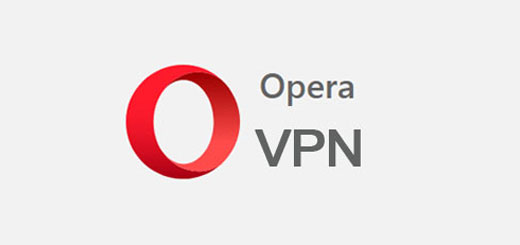Chrome ব্রাউজারে বুকমার্ক করার নিয়ম
বুকমার্ক বলতে ওয়েব ব্রাউজারে কোন ওয়েব পেজের লিংক ধরে রাখাকে বুঝায়। সহজভাবে বলতে গেলে, আমরা প্রতিনিয়ত যে ওয়েব সাইটেগুলোতে প্রবেশ করি, তার ঠিকানা ধরে রাখাকেই বুকমার্ক বলা হয়। এর আগের আলোচনায় আমরা দেখেছি, Firefox ব্রাউজারে ওয়েব পেজ বুকমার্ক করার নিয়ম। আজকের আলোচনায় শিখবো কিভাবে Google Chrome ব্রাউজারে বুকমার্ক করা যায়। তো চলুন নিচের অংশে দেখে নেওয়া যাক।
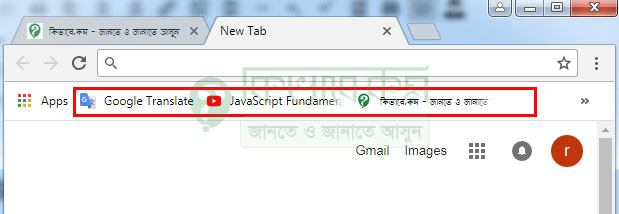
web-page-bookmark
উপরের ছবিটির লাল মার্ক করা অংশে লক্ষ করলে দেখা যাবে, সেখানে বেশ কিছু ওয়েব সাইটের নাম বা টেক্স দেখা যাচ্ছে, সেগুলোতে ক্লিক করলে আপনি সারাসরি সেই ওয়েরসাইটে বা ওয়েব পেজে প্রবেশ করতে পারবেন। উপরের লাল মার্ক করা বার টিকে বলা হয়ে থাকে Bookmark Toolbar । তো চলুন নিচের অংশে দেখে নেই ক্রম ব্রাউজারে বুকমার্ক করার নিয়ম।
Chrome ব্রাউজারে বুকমার্ক করার নিয়ম
সাধারণত ক্রম ব্রাউজারে ওয়েব পেজ দুই ভাবে বুকমার্ক করা যায়,
- Star Icon এ ক্লিক করে বুকমার্ক করা
- কিবোর্ড কমান্ড প্রেস করে বুকমার্ক করা
Star icon এ ক্লিক করে বুকমার্ক করার নিয়ম
Star icon এ ক্লিক করে ওয়েব পেজ বুকমার্ক করার জন্য যে কোন একটি ওয়েব সাইটে ঢুকুন। এবার এড্রেস বারের ডান পাশে Star icon আইকন দেখা যাবে। ঠিক নিচের ছবিটির ডান পাশে উপরের দিকে নীল কালার আইকনের মতো। বুকমার্ক করা না থাকলে সেই সাইটে সাদা স্টার থাকে আর বুকমার্ক করা থাকলে সেটি নীল হয় । তো সেই স্টার এ ক্লিক করলে নিচের মতো আসবে ।
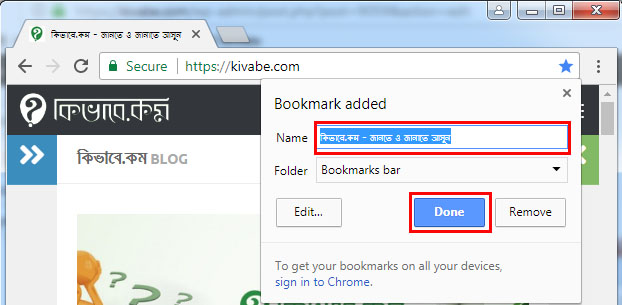
web page bookmark in Chrome Browser
এবার উপরের লাল মার্ক করা Name ঘরে ওয়েব পেজ টির নাম ঠিক করে নিতে পারেন মনের মতো কিংবা যা আছে তা ই রেখে দিন । এবং নিচের লাল মার্ক করা Done লেখা বাটনে ক্লিক করুন। ক্লিক করার পর আপনার ওয়েব পেজ ক্রম ব্রাউজারে বুকমার্ক আকারে অ্যাড হয়ে যাবে।
কিবোর্ড কমান্ড প্রেস করে বুকমার্ক করা
যে ওয়েব পেজটি বুকমার্ক করবেন সেটি আগে ব্রাউজারে ওপেন করে রাখুন। এবার কিবোর্ড কমান্ড এর মাধ্যমে ব্রাউজারে বুকমার্ক করার জন্য কিবোর্ড থেকে Ctrl + D প্রেস করুন। প্রেস করার পর নিচের ছবিটির মতো popup আসবে।
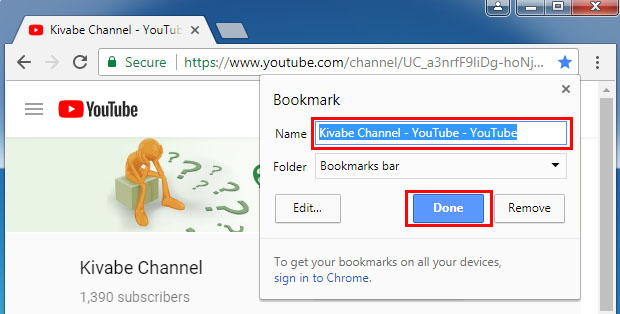
Ctrl + D Press
এবার উপরের ছবিটির লাল মার্ক করা Done লেখা বাটনে ক্লিক করুন। আপনার ওয়েব পেজটি ওয়েব ব্রাউজারে Bookmark হয়ে যাবে।